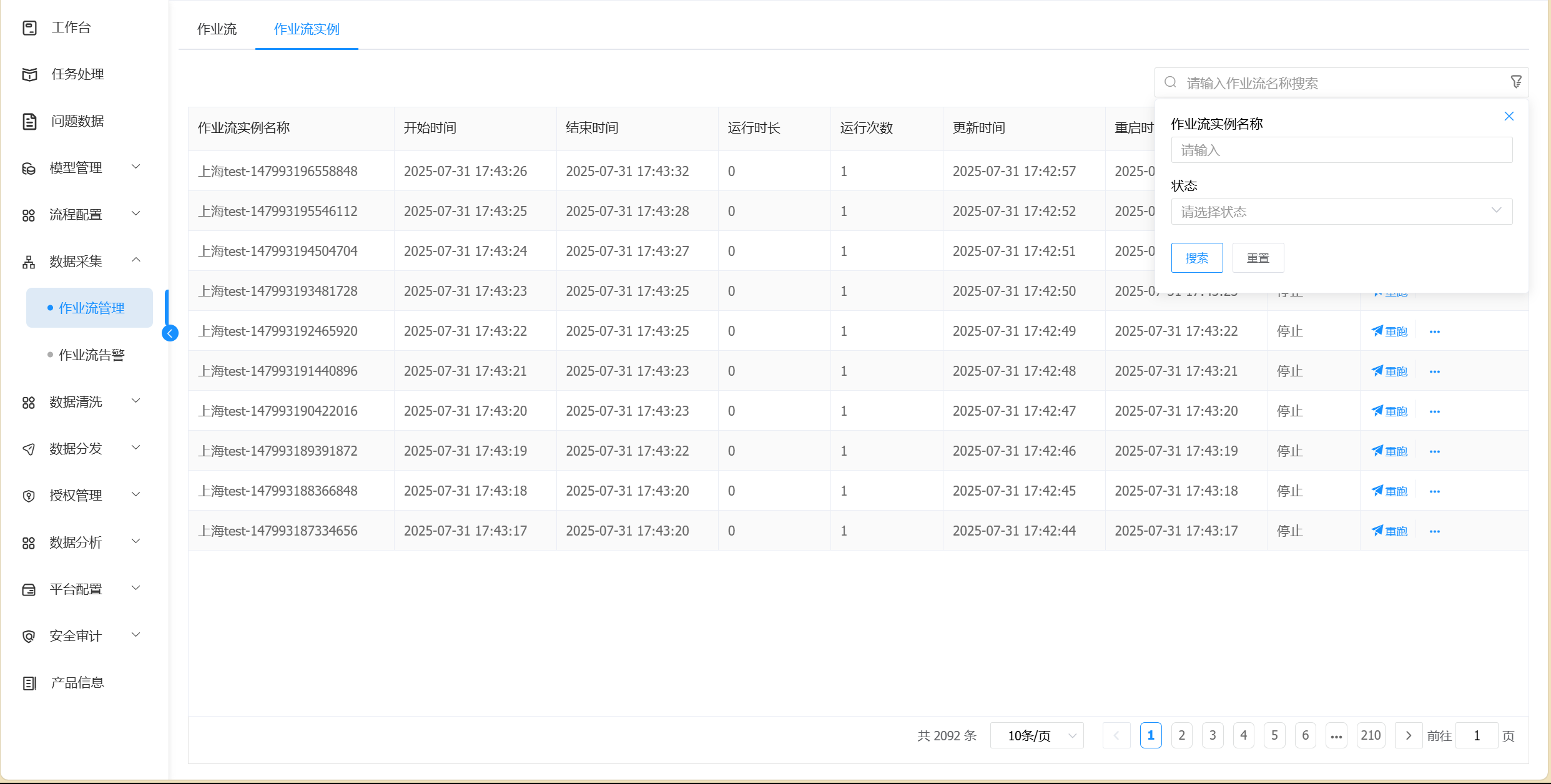# 作业流管理
作业流管理即配置作业流将上游业务数据推送至主数据模型。
前置工作:需要成功创建调度引擎,并能正常使用
# 调度引擎管理
访问路径【公共资源】→ 【调度引擎管理】进入调度引擎页面。
# 新建调度引擎
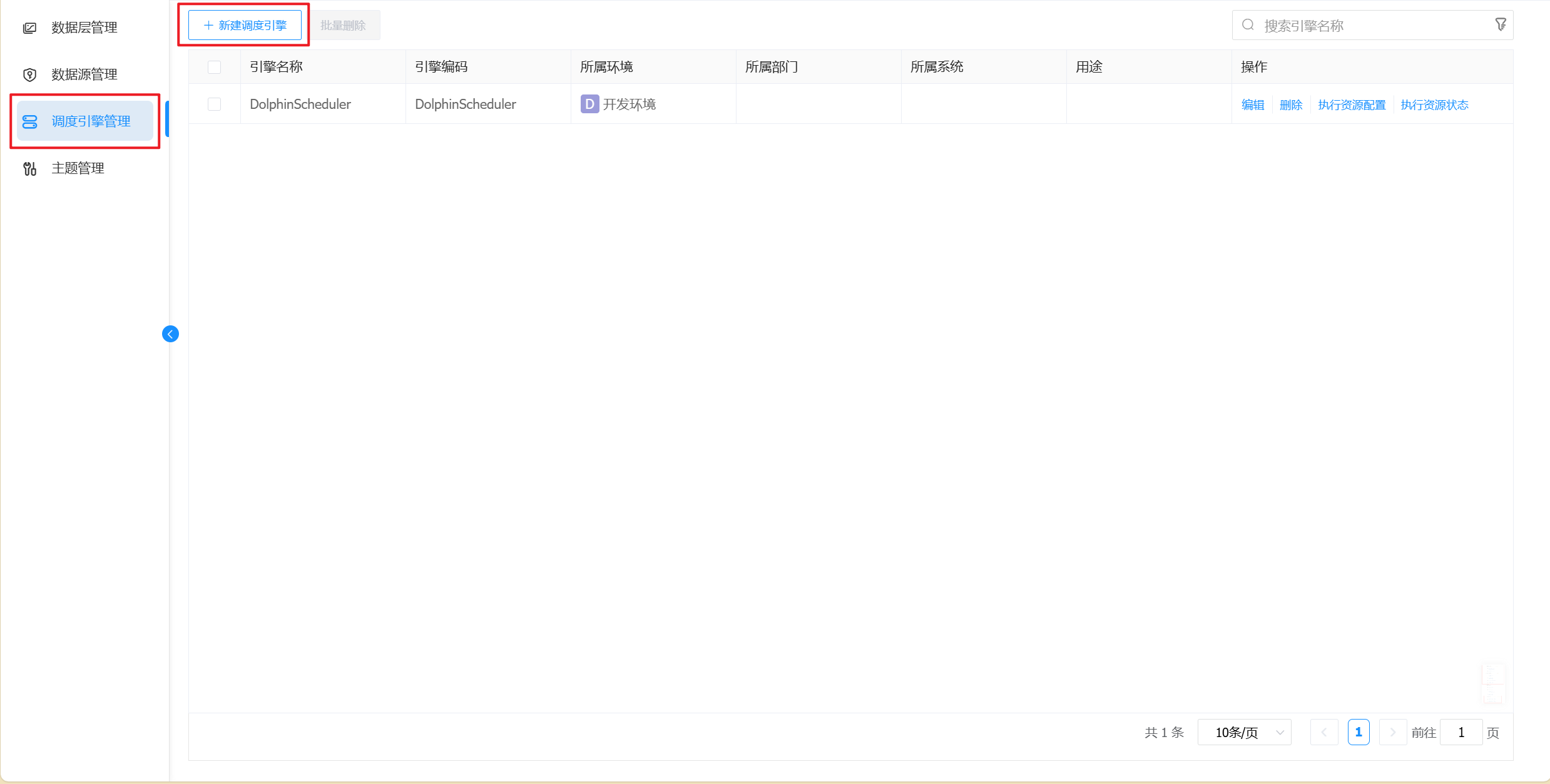
新建调度引擎时需要注意调度引擎说明。
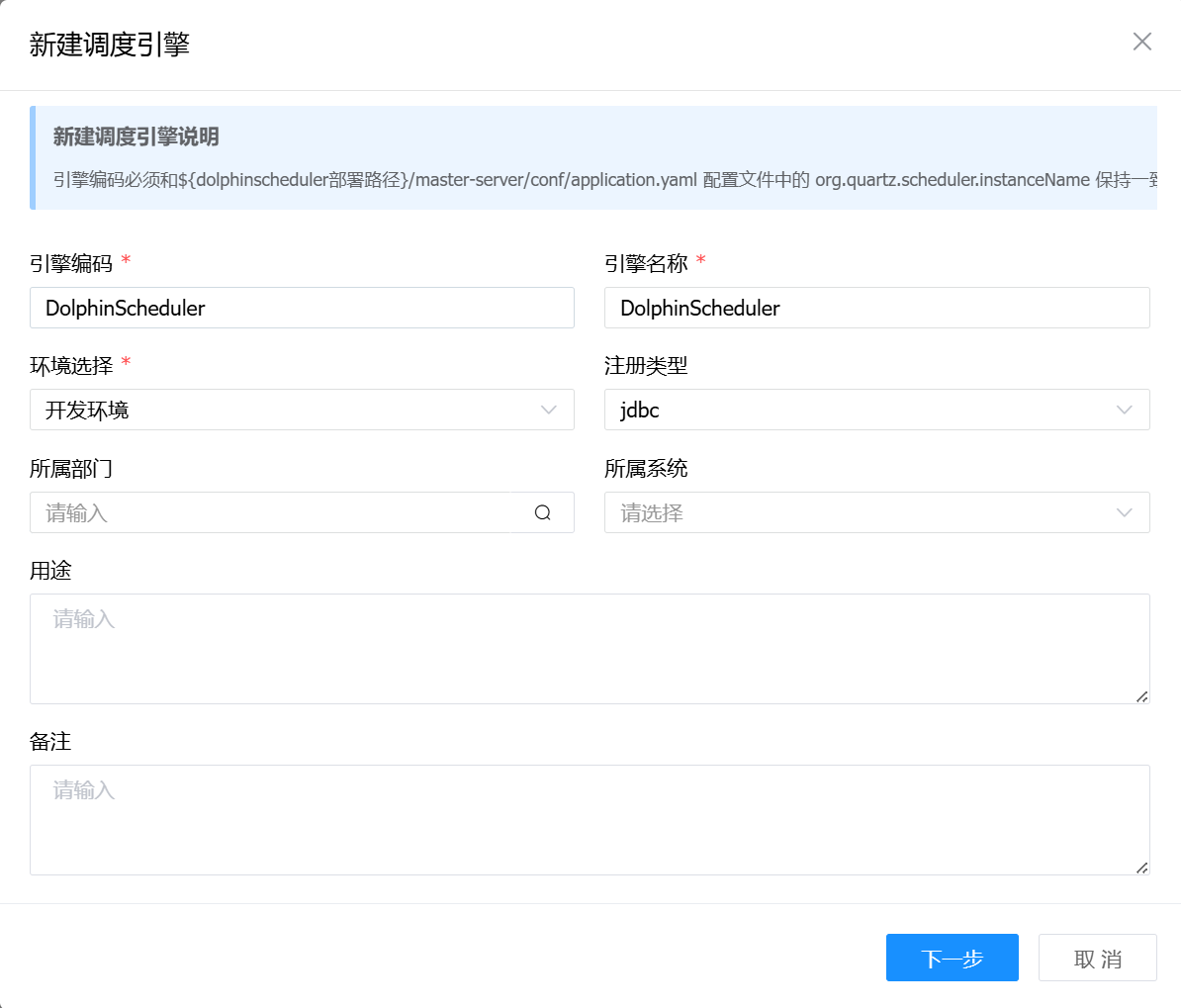
数据库填写调度引擎所在的数据库,填写完毕后点击【开始测试】,进行连通性测试,测试成功后点击【确定】。
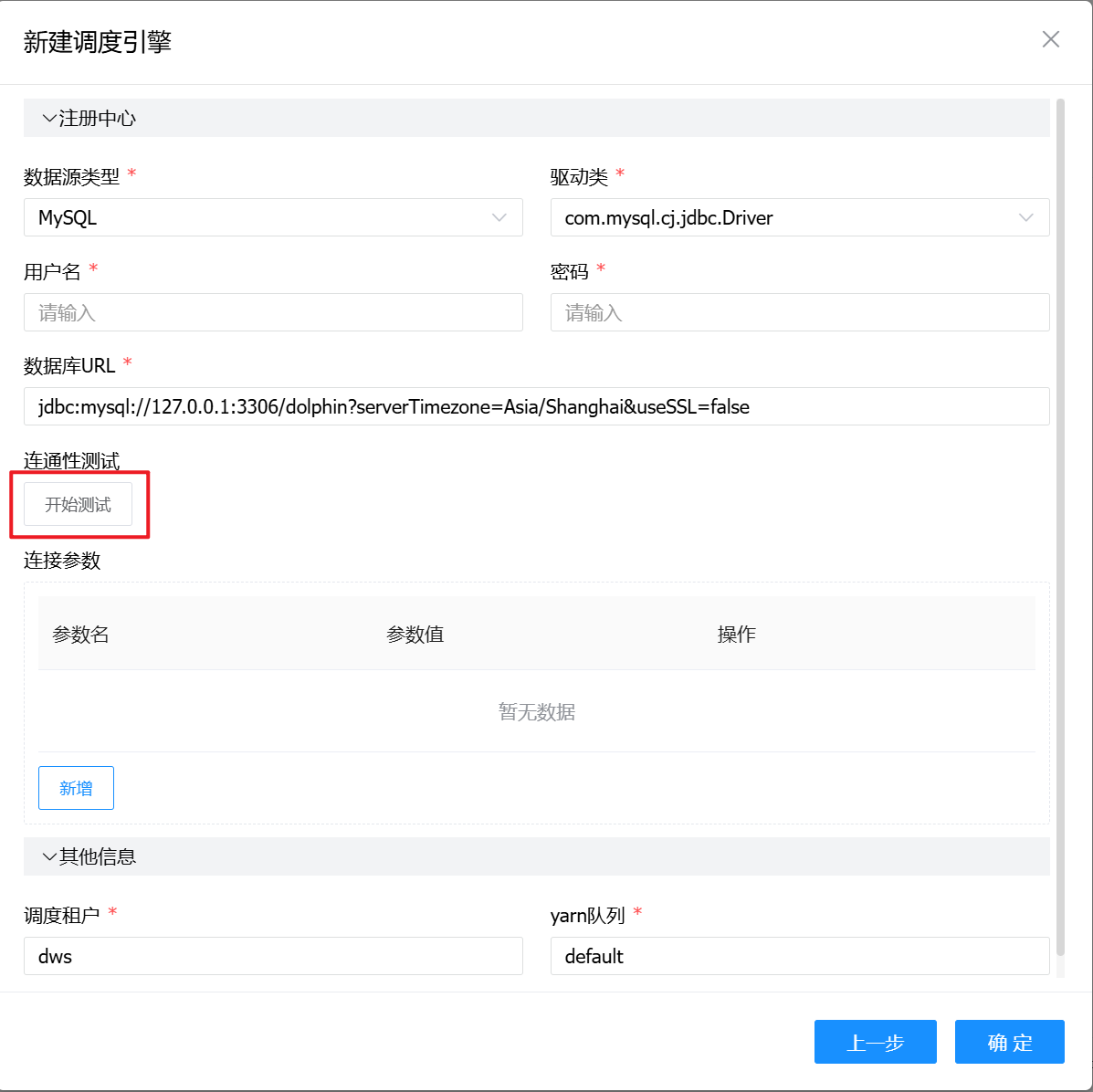
调度引擎验证:可以通过查看【执行资源状态】来查看调度引擎是否正常运行。
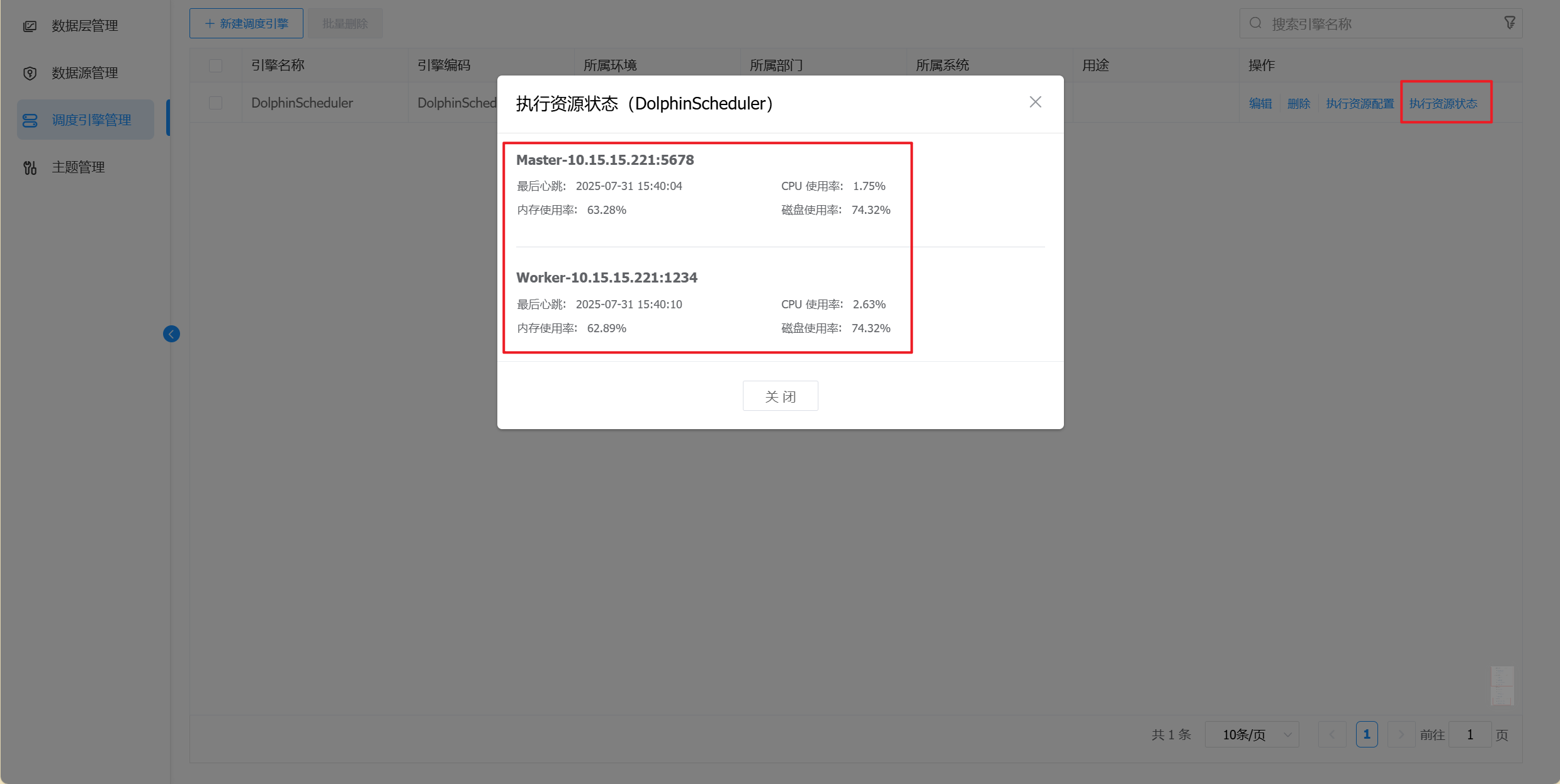
修改数据库信息 1.找到afcenter所属的数据库执行下列sql
UPDATE AFC_R_PARTY_ROLE SET ROLE_ID = (SELECT ID FROM AFC_ROLE WHERE CODE = 'dws-role-project-manager') WHERE ID = 'mdm-03';
2.找到主数据mdm所属数据库执行下列sql
##其中SCHEDULE_CODE的值为新建调度引擎时的引擎编码
UPDATE DWS_PRJ_PROJECT SET SCHEDULE_CODE = '' WHERE ID = '4';
# 作业流
访问路径【主数据管理门户】→ 【数据采集】→【作业流管理】进入作业流页面。
# 条件查询作业流
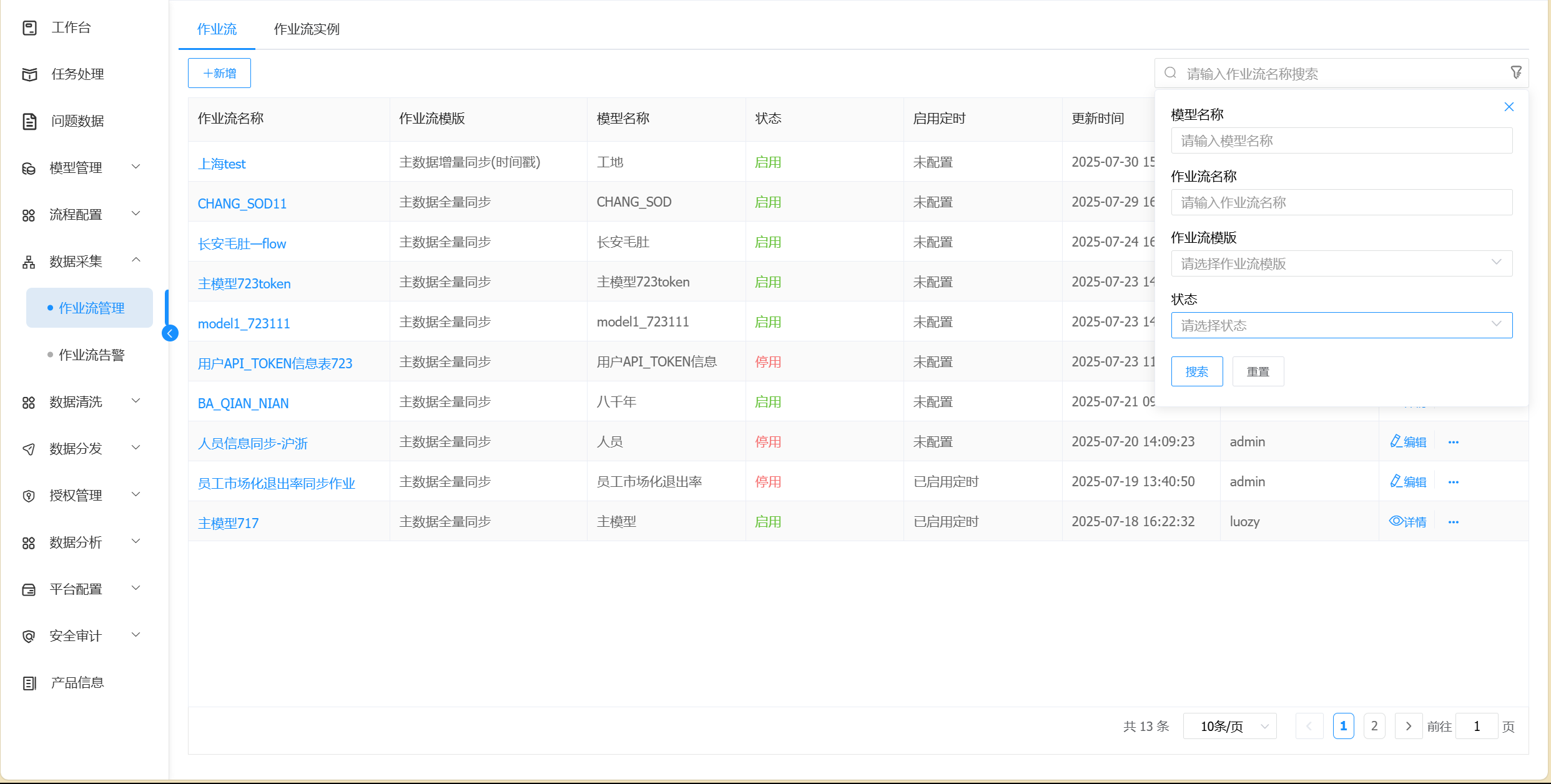
可以根据模型名称、作业流名称、作业流模板、状态,进行条件查询
# 新增
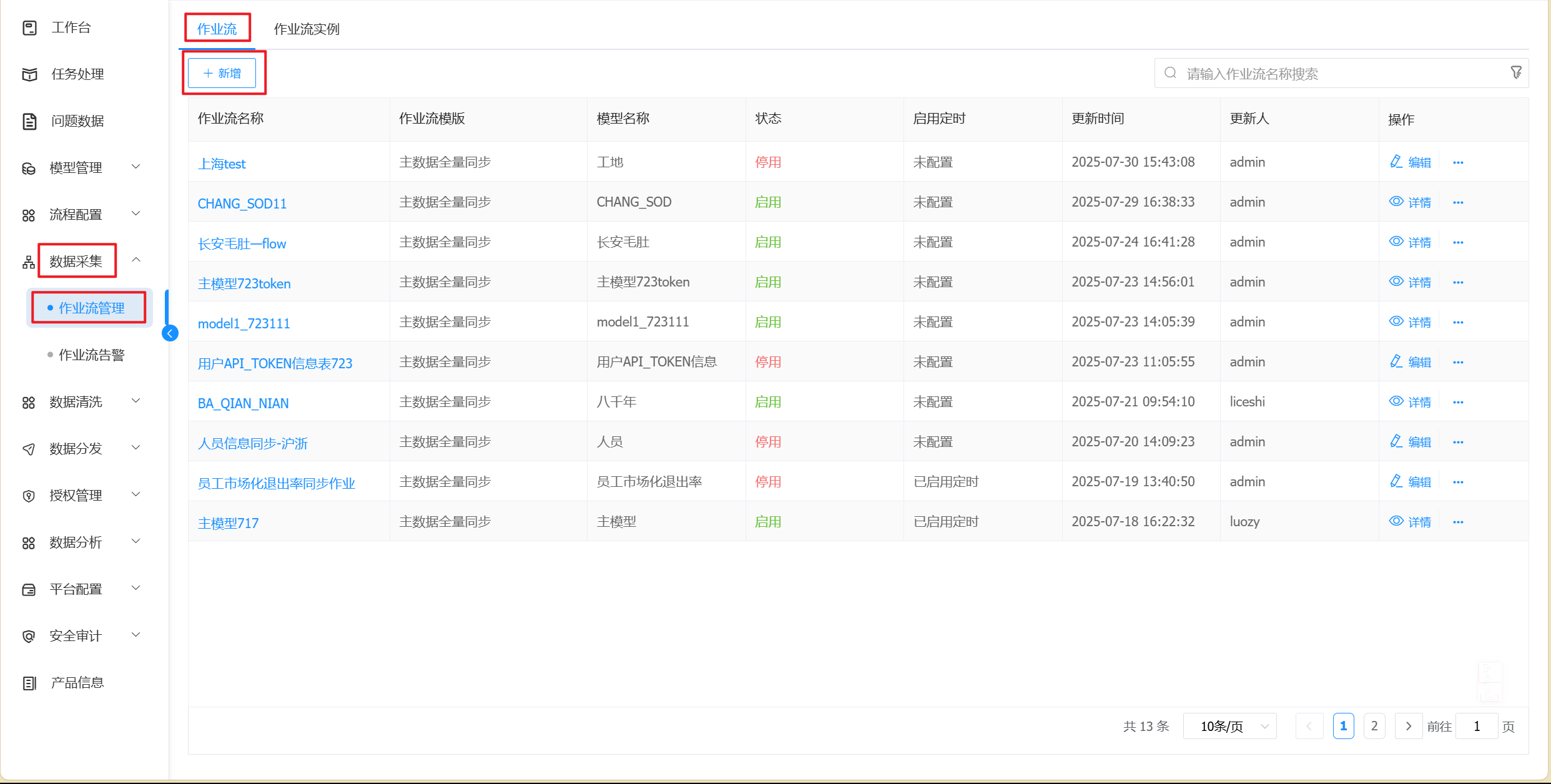
按要求输入必要参数,进行作业流配置,以下是对作业流各配置项解释:
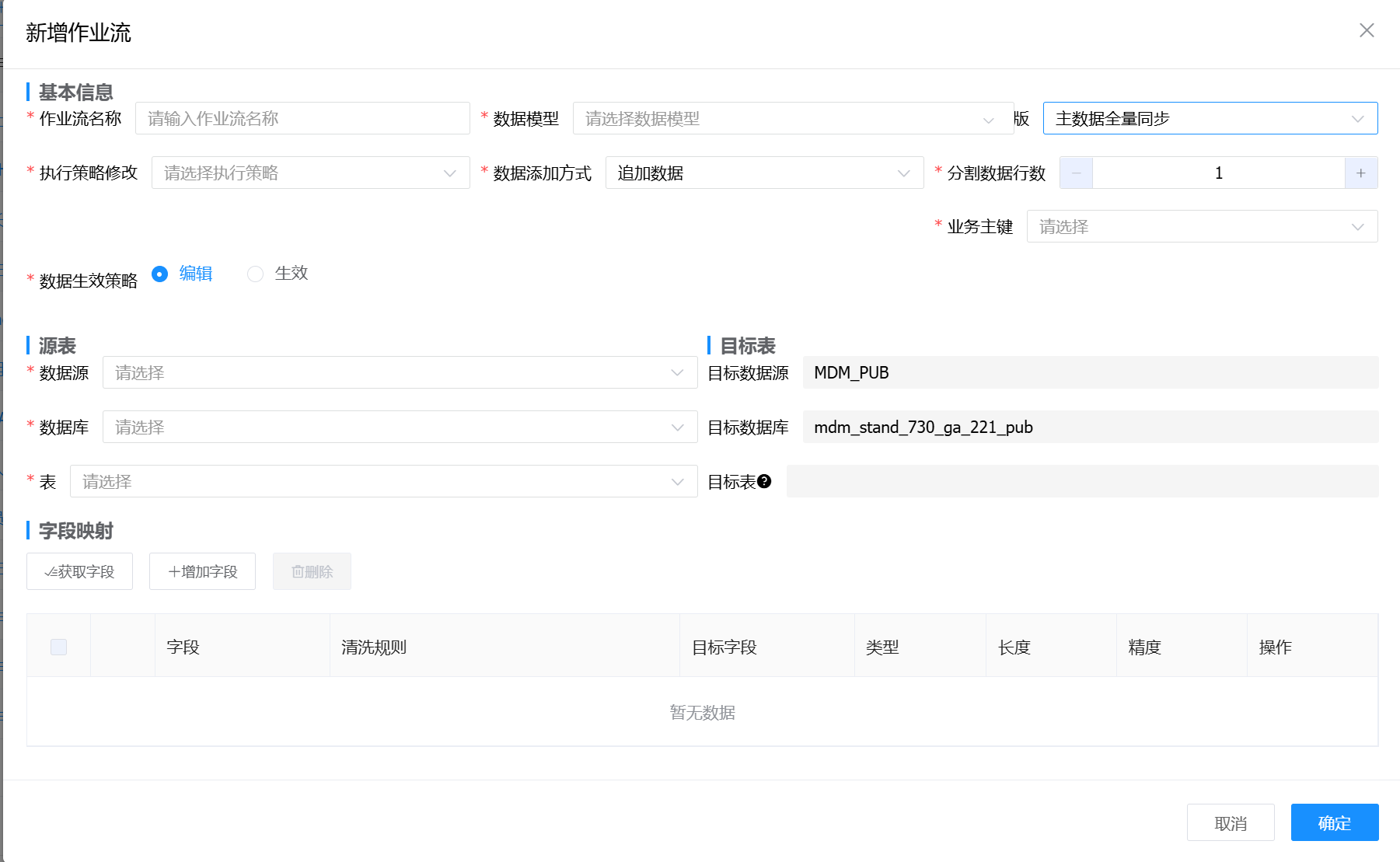
基本信息:
数据模型:需要将上游系统同步数据到主数据的模型。
作业流模板:
主数据全量同步:将上游系统数据全量同步至主数据模型中。
主数据增量同步(时间戳):将上游系统中,【源表】选定的【时间字段】的值,在主数据模型【目标表】选定的【目标表时间字段】的最新值之后的数据,同步至主数据模型中(源表-时间字段>目标表-目标表时间字段最新值)。
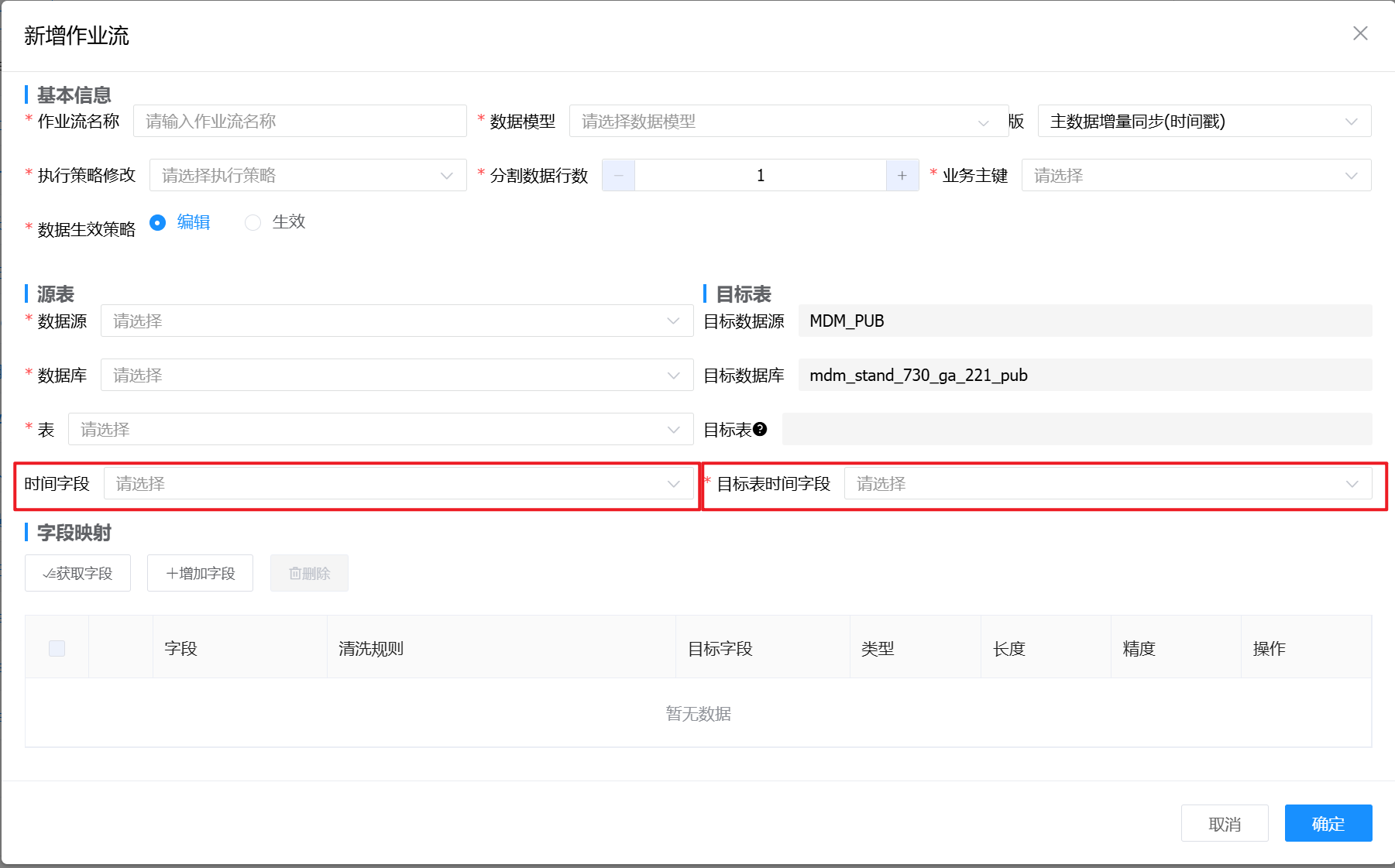
执行策略修改:默认选择串行优先,对作业流执行影响不大。
数据添加方式:
- 【作业流模板】为【主数据全量同步】时存在该选项。【作业流模板】为【主数据增量同步(时间戳)】时,数据添加方式默认为【追加数据】。
- 全量覆盖:将该条作业流曾经同步至数据模型的数据全量覆盖。
- 追加数据:不会覆盖该条作业流曾经同步至数据模型的数据,追加同步数据。
分割数据行数:单次同步数据请求携带的数据量。
业务主键:主数据模型的业务主键。
数据生效策略:数据同步之后的数据状态,立即生效或者编辑状态。
源表和目标表:
源表:上游系统需要将数据同步到主数据模型的数据源配置信息。
目标表:根据数据模型选择,自动匹配主数据模型对应的数据源配置信息。
时间字段和目标表时间字段:当作业流模板为【主数据增量同步(时间戳)】时,选择【源表】中【时间字段】大于【目标表】中【目标表时间字段】中最新值的数据进行同步。
字段映射:选择【源表】和【目标表】中字段,建立数据同步时所需同步的字段映射关系。
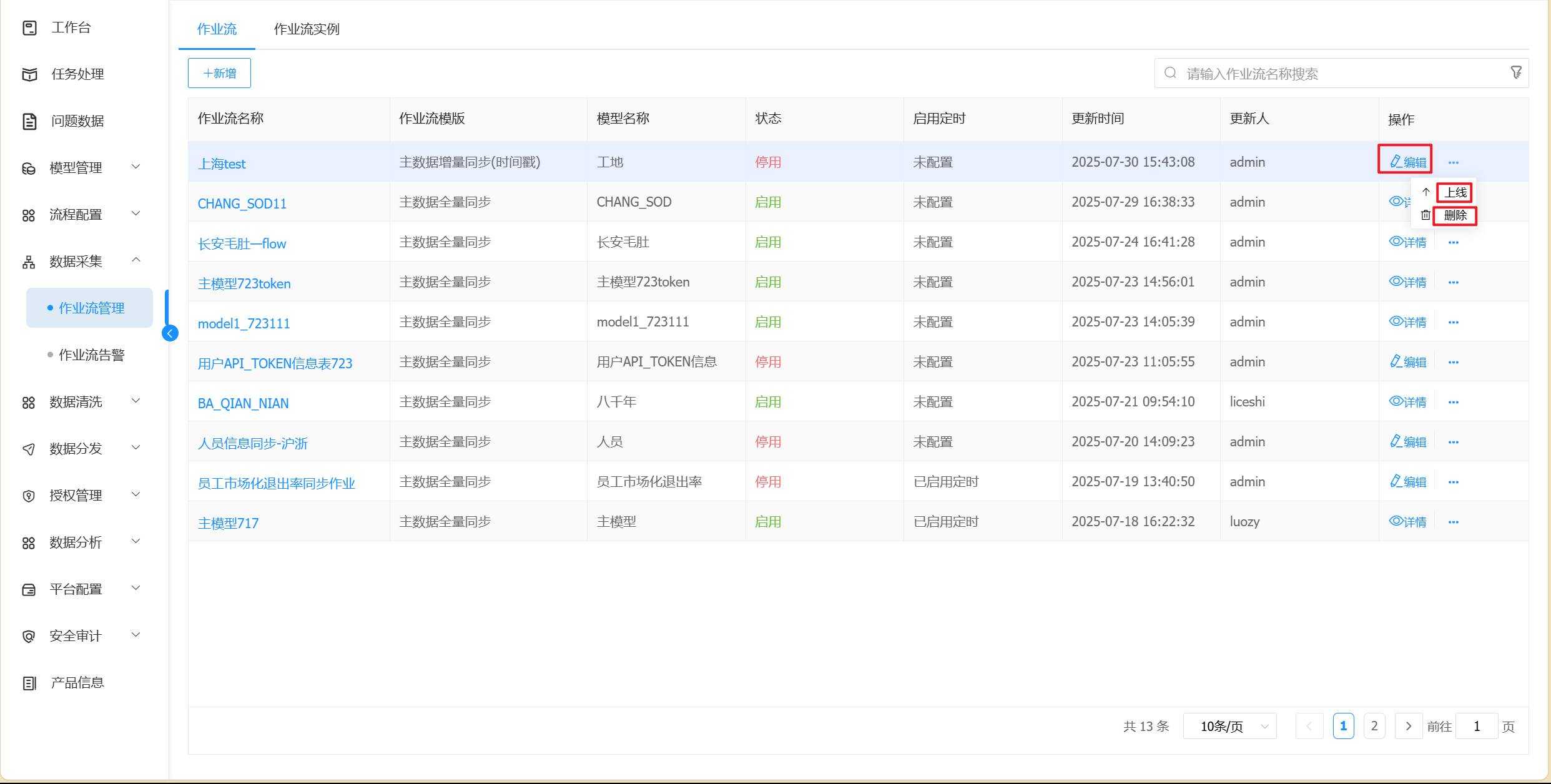
# 编辑
修改作业流配置
# 删除
删除作业流配置
# 上线
启用作业流配置
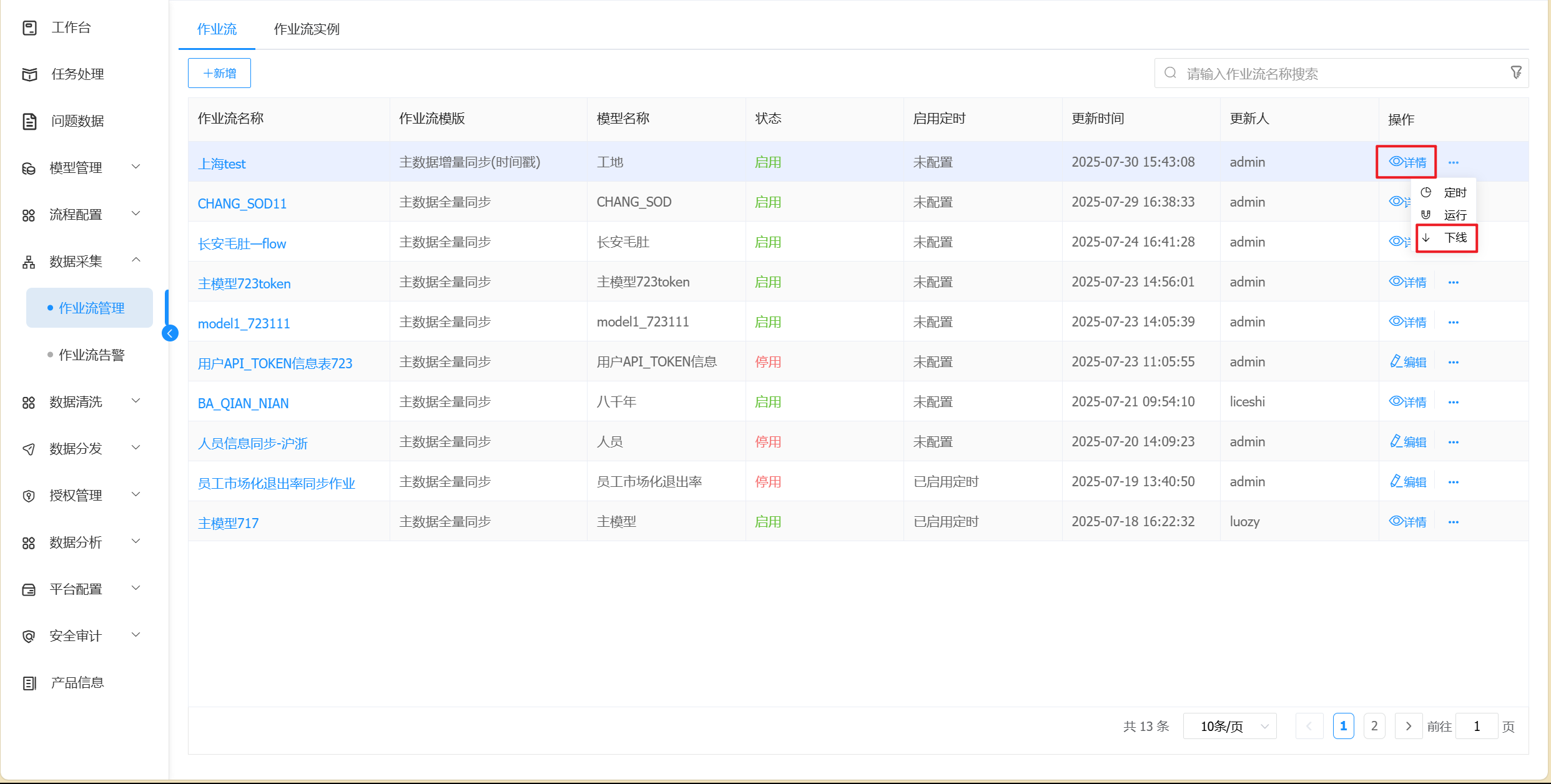
# 详情
查看作业流配置
# 下线
停用作业流配置
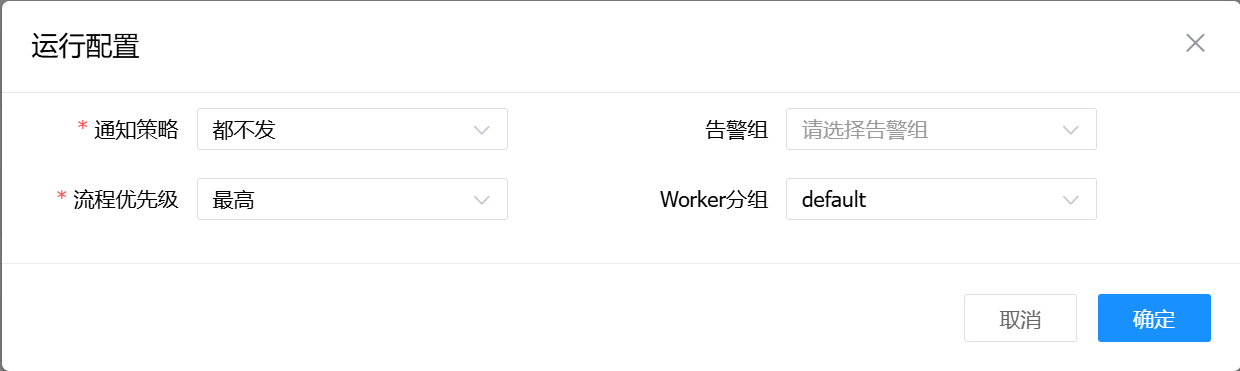
# 运行
- 立即执行作业流配置
- 通知策略:当作业流结束,根据作业流状态发送作业流执行信息通知邮件,包含任何状态都不发,成功发,失败发,成功或失败都发。(需要配置告警组才生效)
- 告警组:选择通知策略||超时报警||发生容错时,会发送流程信息或邮件到通知组里的所有成员。
- 流程优先级:流程运行的优先级,分五个等级:最高(HIGHEST),高(HIGH),中(MEDIUM),低(LOW),最低(LOWEST)。当 master 线程数不足时,级别高的流程在执行队列中会优先执行,相同优先级的流程按照先进先出的顺序执行。
- worker分组:该流程只能在指定的 worker 机器组里执行。默认是 Default,可以在任一 worker 上执行。
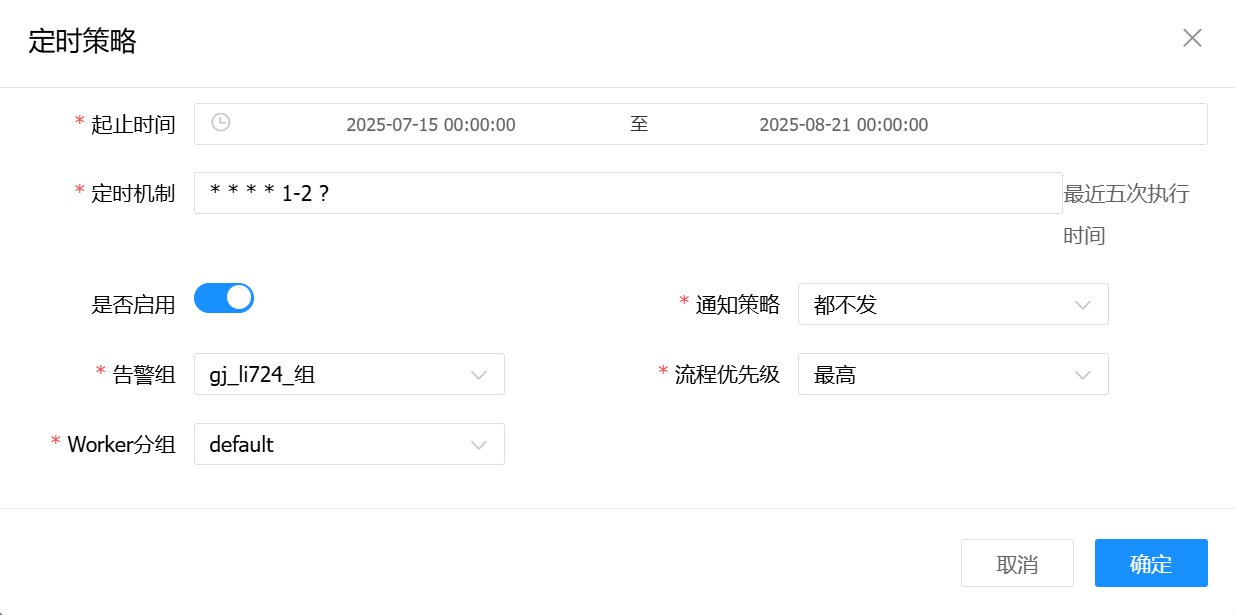
# 定时
- 只有作业流配置中【作业流模板】为【主数据增量同步(时间戳)】时,才能选择定时执行。
- 点击"作业流名称"对应的【定时】按钮,在定时弹窗中可以设置定时调度策略,支持 Cron 表达式设置周期性调度。
- 是否启用:是否启用定时功能
# 作业流实例
点击菜单“作业流实例”,跳转到"作业流实例"页面,可以看到该调度引擎下已经运行过的作业流实例记录。
用户可以对作业流实例的执行重跑、恢复失败、暂停、停止、删除、运行图等操作。

- 重跑:重新执行已经终止的作业流。
- 恢复失败:针对失败的作业流,可以执行恢复失败操作,从失败的节点开始执行。
- 暂停:对正在运行的作业流进行暂停操作,系统状态变为等待执行,会等待正在执行的任务结束,暂停下一个要执行的任务。
- 停止:对正在运行的流程进行停止操作,后台会先 kill worker 进程,再执行 kill -9 操作。
- 删除:删除作业流实例及作业流实例下的任务实例。点击【确认】按钮,完成删除操作。 点击【取消】按钮,取消删除操作。
- 日志:查看该作业流实例日志情况
- 问题数据:查看作业流实例运行同步数据过程中的问题数据
# 搜索
点击作业流管理、作业流实例列表右上方的【高级】按钮,输入搜索条件,点击【搜索】按钮,可以按照条件完成模糊查询,点击【重置】按钮,可以清空搜索条件。